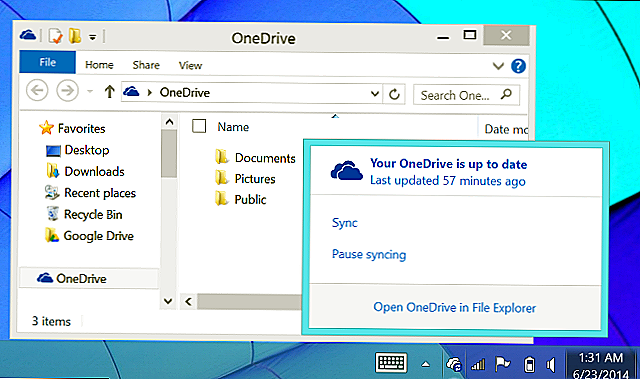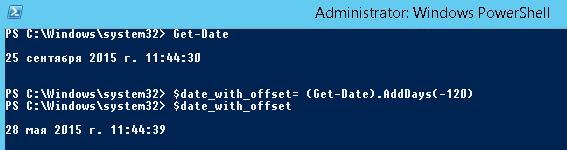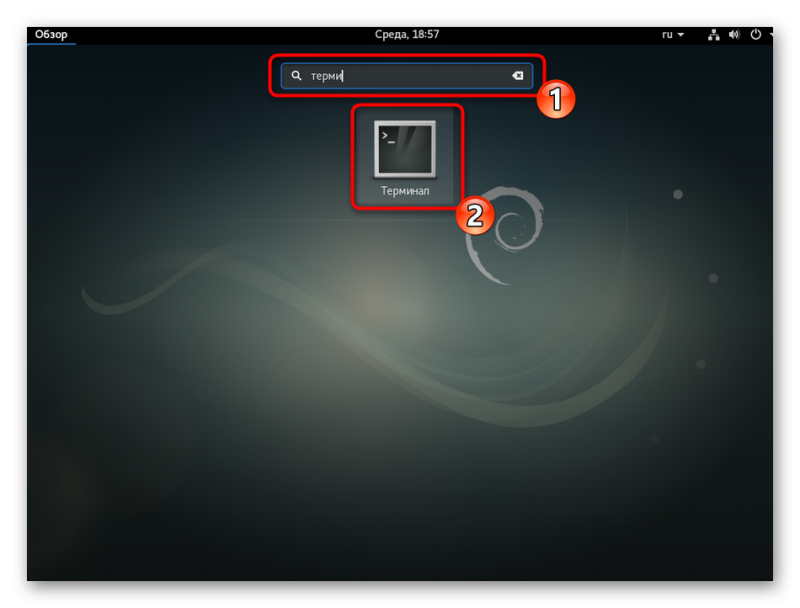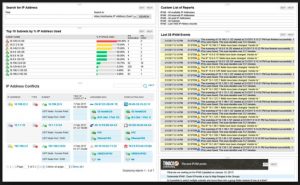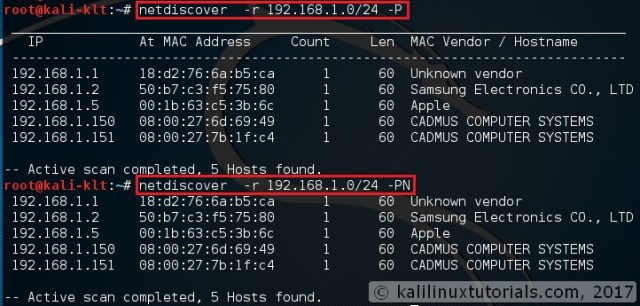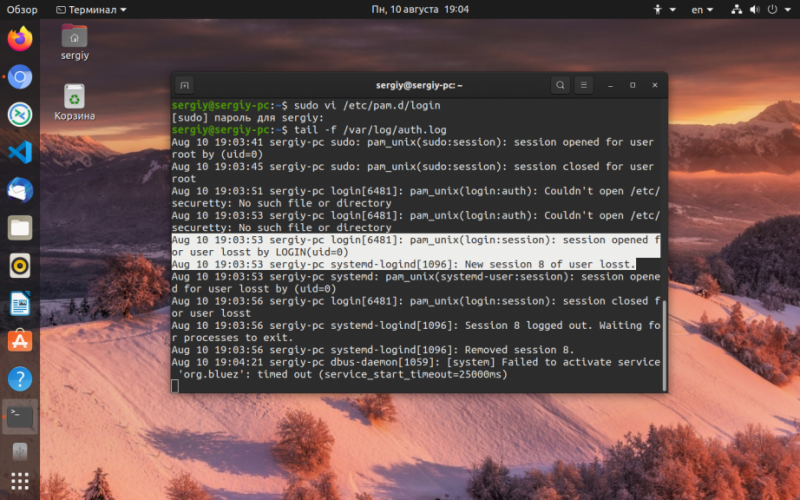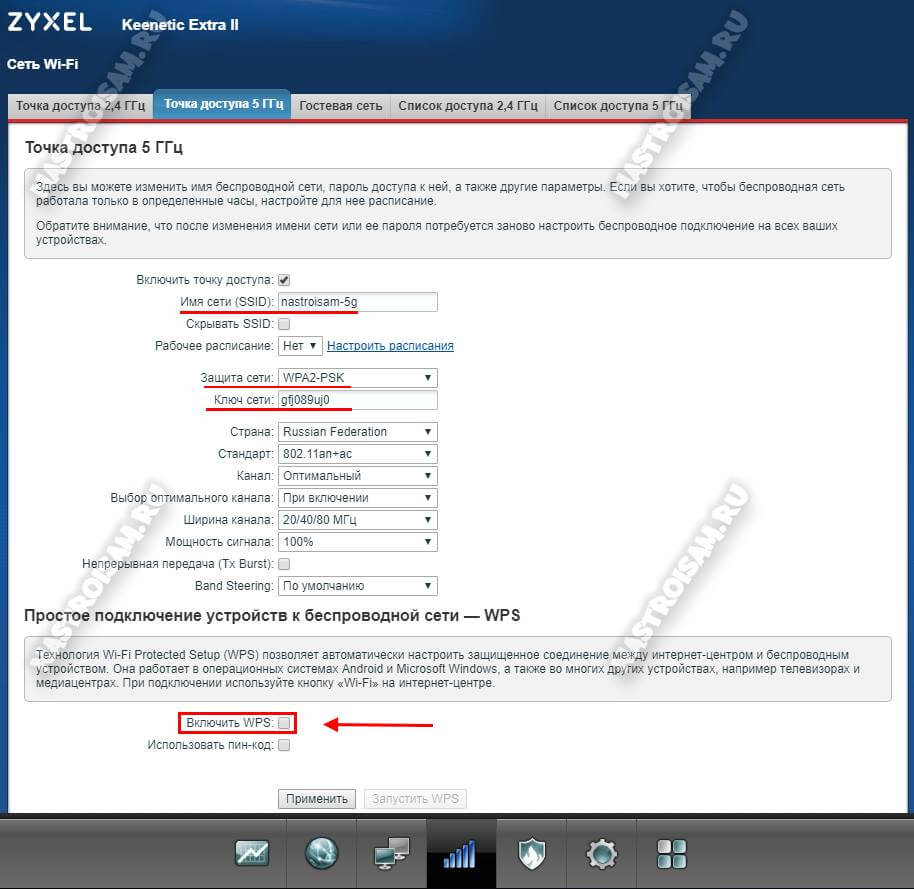Проблемы с локальной сетью
Содержание:
- Интернет активно используется другими устройствами
- Программные проблемы и их решение
- Технология устранения проблем при работе с интернетом
- Как плохое качество интернет соединения влияет на скорость интернета
- Если проблема не на нашей стороне
- Самостоятельное устранение поломки
- Почему отсутствует интернет на компьютере или ноутбуке
Интернет активно используется другими устройствами
Если в вашей сети есть другие потребители интернета, то убедитесь, не качают ли они что-либо в настоящий момент
Особенно важно это в случае использования Wi-Fi. При нем даже малейшая повышенная нагрузка на канал с одного из устройств неминуемо влечет за собой проседание пропускной способности у других пользователей Wi-Fi
Например, если вы хотите поговорить с дальним родственником через Skype с видео, но картинка и голос постоянно зависают (лагают), то вполне может быть, что ваш ребенок качает новую игру или супруга/супруг смотрят кино онлайн с другого устройства. В этом случае стоит либо подождать, либо попросить временно освободить канал, если звонок срочный.
Программные проблемы и их решение
По ряду понятных причин, в рамках статьи, я могу помочь конкретными рекомендациями только по этому пункту.
Неверные настройки подключения
Вы подключены напрямую, без роутера
Такое бывает, что теряются настройки сетевого подключения в Windows 7/8/10. При наведении мышки на значок сети, вы можете наблюдать постоянный статус сети «Идентификация…». Может и не быть явных ошибок. Чтобы это исправить кликаем правой кнопкой мышки по значку соединения и выбираем «Центр управления сетями и общим доступом»
На скриншоте значок Wi-Fi соединения, если же вы подключены проводом, то он будет в виде компьютера. Кликаем по подключению, в моём случае это «Беспроводное сетевое соединение»
Должно открыться такое окошко, в котором нужно нажать кнопку «Свойства»
Далее, двойной клик по «Протокол интернета версии 4 (TCP/IPv4)»
Далее нужно вписать IP и DNS адреса, которые даёт интернет-провайдер. Обычно, они прописаны в договоре, но можно позвонить и спросить. Но, как привило, в этом нет нужды и достаточно поставить переключатели как на скриншоте, т.е. на автоматическое получение настроек:
Как один из частых вариантов решения проблемы, посоветую снять галочку с протокола TCP/IP версии 6. Перезагружаемся. На видео всё это тоже есть.
WiFi без доступа к интернету
При использовании маршрутизатора, в 99% случаев должно быть также указано именно автоматическое получение адресов (см. выше). Чтобы убедиться в правильности сетевых настроек на компьютере, достаточно попробовать зайти в панель администратора роутера. У всех разные устройства, но как это сделать в общем случае, я показывал в конце этой статьи. Проверьте, если в админку входит, но интернет не работает, то значит проблемы в настройках сети WAN на роутере.
Также верным признаком отсутствия доступа к интернету у самого роутера будет такой значок в системном трее:
При наведении на который, появится надпись «Без доступа к интернету». Это означает что связь с Wi-Fi маршрутизатором установлена, но интернет к нему не подключён.
Исправить это можно только зная правильные настройки, которые должны быть прописаны в договоре с провайдером. Можно использовать и автоматическое определение параметров. Общие принципы и пример настройки роутера описаны в статье «Как подключить Wi-Fi», подходит и для проводного подключения. Все проблемы с вай-фаем описаны в другой статье.
Повреждённые параметры протокола TCP/IP и Winsock
Не вдаваясь в технические детали, я просто напишу что нужно сделать, а вы у себя повторите. Сделайте это, если ничего из выше сказанного вам не помогло. И желательно сделать контрольную точку восстановления системы перед выполнением команд. Потом, если что-то пойдёт не так, то можно будет откатиться обратно.
Итак, открываем командную строку с правами администратора и пишем две команды, первая:
route –f
она очищает таблицу маршрутизации, т.е. приводит её в изначальный вид. Вторая команда особенно важна:
netsh winsock reset
В результате успешного выполнения, вы должны увидеть сообщение «Successfully reset…». Перезагружаем ПК и проверяем, заработал ли интернет. Эта команда сбрасывает настройки по умолчанию основной сетевой службы Windows 7/8/10, через которую выходят в сеть все приложения и сервисы. И если это вам помогло, то большущий от меня совет – хорошенько проверить свою систему на вирусы.
И последний совет, но не менее действенный. В виндовс есть такая штука, как брандмауэр, его также называют фаервол. Это программное средство защищает компьютер от внешних угроз, например, от хакерских атак. Но, при неправильных или повреждённых настройках может блокировать доступ к сети. Поэтому попробуйте отключить встроенный брандмауэр Windows.
Если после этого интернет заработает, то нужно сбросить настройки брандмауера и затем включить его обратно. Если же у вас стоит антивирус с функцией брандмауэра, то отключать его нужно в его настройках. Обычно это делается с помощью клика правой кнопкой мыши по значку антивируса возле часиков. На примере ESET NOD32:
Сбрасывать настройки антивируса нужно через его интерфейс.
Весьма распространена проблема неправильно настроенных параметров прокси-сервера, необходимо их сбросить по умолчанию.
А вот и обещанное видео с примерами из статьи:
Посмотреть это видео на YouTube
Технология устранения проблем при работе с интернетом
Если пропадает интернет и не помогает перезагрузка роутера, то нужно проверить соответствие версии драйверов операционной системы и привести в соответствие программные настройки роутера и драйверов. Для выявления причины возникших трудностей в работе при ошибке «неопознанная сеть» в windows 8 следует кликнуть правой клавишей мыши на иконке с восклицательным знаком для оценки активного состояния через меню «Центр управления сетями и общим доступом».
Если нет коннекта и активна функция «без доступа к сети», значит система не может при каждом подключении или переключении устройств производить замену IP адреса. Это означает наличие действующего соединения при помощи сетевого кабеля или вай-фай связи при полном отсутствии сетевого ответа.
Для того, чтобы устранить подключение без доступа к интернету следует левой кнопкой мыши нажать на соответствующей иконке, в появившемся окне выбрать функцию «состояние».
В появившемся окне следует выбрать функцию «Сведения».
В случае если в меню «Сведения о сетевом подключении» в разделе информации о данных IP-адреса указана подсеть вида169.254.Х.Х, то подключение отсутствует по причинам:
- сбой настроек в роутере;
- несоответствие портов вследствие их неправильной группировки.
Для устранения неполадок следует адрес IP прописать вручную. Все необходимые для заполнения строк данные можно посмотреть на крышке роутера.
Для смены записи нужно в разделе сетевых подключений выбрать пункт «Протокол Интернета версии 4» раздела «Свойства» и заполнить соответствующие строки меню уже известными данными.
После сохранения данных и перезагрузки компьютера следует протестировать соединение. Если при проведении проверки подключения с инетом сервис выдает информацию «неопознанная сеть без доступа», то следует поискать причину проблем в настройках роутера или с оборудованием провайдера.
При подключении через Wi-Fi сеть может быть опознана, а доступ в инет отсутствовать. Эта проблема связана с получением некорректного адреса DNS-сервера. Для устранения недостатка следует прописать адрес в соответствующей строке меню «Протокол интернета версии 4» вручную.
Как плохое качество интернет соединения влияет на скорость интернета

Именно «плохое качество» — остановимся конкретно на этом:
через своего провайдера. Как правило у провайдера есть несколько тарифных планов для своих абонентов. И отличаются они не только по количеству или объёму предоставляемого интернет трафика, но и по скоростям на которых этот трафик предоставляется. В зависимости от провайдера и типа интернет подключения эти планы могут тарифицироваться как:
- По объёму (лимиту) трафика. Когда абоненту на определённый период (месяц, неделю, сутки) выделяется какое-то количество трафика. И после его использования интернет отключается.
- По скорости. В этом случае трафик не лимитируется, но скорость интернет соединения ограничивается каким то верхним пределом.
- Комбинированные. Это когда провайдер совмещает оба вида тарификации. И предоставляет какой то объём трафика на одной скорости, а после того как он закончится переводит интернет соединение на другую (меньшую) скорость. Тут очень много вариантов, и всё зависит исключительно от полёта фантазии провайдера.
2. Загруженность линий оператора. Как правило скорость интернета заметно падает в вечерне время. Связано это с тем что вечером большинство пользователей «висит» в сети. Поэтому возникает перегруз линий оператора и падает скорость передачи данных.
3. Роутер. Неисправный, или неправильно настроенный может затормозить любой, даже очень быстрый интернет
4. Антивирус. Наличие или отсутствие антивируса прямо влияет на скорость интернета. Связанно это с тем, что антивирус постоянно проверяет входящий и исходящий из компьютера трафик.
5. Браузер. Правильная или не правильная работа браузера может как ускорить интернет, так и сделать его медленным.
6. . Реклама которую нам показывают в браузере значительно увеличивает объём передаваемого трафика. Что неизбежно сказывается не скорости интернета.
Если проблема не на нашей стороне
Если пользователь уверен, что проблема с его стороны, то следует проверить все устройства. Они должны быть включены, и функционировать в полном рабочем режиме.
Варианты решить проблему с доступом к интернету Мегафон самостоятельно:
- Самый простой способ, это перезагрузить мобильное устройство.
- Затем необходимо перезагрузить доступ к интернету.
- После этого следует определиться, достаточно ли денежных средств на балансе. Если баланс ниже допустимого уровня, то следует его пополнить. Для этого следует зайти в Личный кабинет пользователя на официальном сайте, или в мобильное приложение Мегафон. После пополнения баланса следует подождать несколько минут, и интернет будет снова работать в обычном режиме.
- Если баланс клиента положительный, то следует проверить остаток по предоставленному пакету интернета. Там же в Личном кабинете или приложении можно выбрать в меню раздел Услуги, и просмотреть остаток по пакетам услуг. Если он закончился, то следует пополнить интернет.
- Возможно, следует проверить, есть ли подключение к услуге Мобильный интернет.
- Также на устройстве должен быть включен режиме Передачи данных. При поиске раздел меню по названию может отличаться на разных устройствах.
- Кроме того, проблема может быть в Сим-карте. Иногда ее следует заменить на новую, и проблема исчезнет.
Как убедиться?
Чтобы на сто процентов увериться, что проблема не в компании Мегафон, которая предоставляет связь, следует провести ряд проверочных работ.
Самостоятельное устранение поломки
При возникновении поломки у пользователя возникает вопрос, куда можно позвонить? Единственное решение – звонок провайдеру. Это следует сделать в любом случае, если выяснится, что на линии все работает, вам придется искать причину сбоя дома.
Кроме того, специалисты быстро сориентируют вас, что именно можно и нужно проверить в первую очередь и как устранить обнаруженную вами поломку.
Настройки роутера
Если вы недавно оплатили услугу Интернет и не имеете задолженностей, а при первичном осмотре провода в квартире кажутся целыми, но при этом маршрутизатор Wi-Fi все так же не работает, перепроверьте настройки модема. Убедиться, что причина кроется в самом устройстве довольно просто. Достаточно подключить кабель Интернета к другому устройству, к примеру, компьютеру.
Если Интернет появился, подумайте, не следует ли отдать маршрутизатор в ремонт или вовсе заменить его.
В качестве прибора для проверки можно использовать старый роутер, если он у вас есть, и вы уверены в его работоспособности.
Часто для решения проблемы достаточно перезагрузить роутер. Для начала отключите модем от питания. Подождите 10 – 12 секунд и снова включите. Если проблема осталась – обратитесь к специалистам Ростелеком. Они помогут вам проверить основные настройки устройства. В ряде случаев, имея перед глазами все необходимые данные, проверить это можно и самостоятельно.
Для проверки настроек достаточно открыть браузер и в адресную строку вбить ip-адрес роутера. Затем ввести логин и пароль и свериться с данными. Если в вашем договоре на оказание услуг указаны настройки – вы можете проверить и исправить их самостоятельно. Если нет – обратитесь в техподдержку. Вам помогут настроить роутер в телефонном режиме.
Если в роутер внесены правильные данные, а Интернет так и не появился, его необходимо принести на проверку в сервисный центр.
Проверка настроек компьютера
Существует три основные проблемы, связанные с компьютером, которые могут повлиять на наличие Интернета:
- некорректная работа компьютера;
- сбои в работе сетевого драйвера;
- редко, но все же случается выход из строя и сетевой карты.
Далее стоит посмотреть сведения о сетевой карте и проверить наличие драйвера. Есть два варианта:
- Позвонить в техподдержку и проверить все, ориентируясь на подсказки специалиста.
- Самостоятельно, запустив диспетчер устройств. В перечне подключенных устройств необходимо найти сетевую карту. Если ее не в списке, необходима замена. Далее проверяем наличие драйвера. Если возле него стоит значок восклицательного знака, драйвер нужно либо переустановить, либо обновить.
Как уж отмечалось, во многом решение вопроса с неполадками зависит от типа подключения, которое вы используете.
Если компьютер напрямую подключен к сети Интернет, необходимо зайти в «Центр управления сетями» и открыть «Свойства соединения», открыв вкладку «Ethernet». В строке «Версия Интернет» должно стоять значение «4». В противном случае, проблема кроется не в настройках.
Проверка проводов
Вне зависимости от причины, при отсутствии соединения, проблемах с подключением, необходимо проверить целостность кабеля. Он может быть протерт или передавлен, поврежден из-за допущенных при монтаже ошибок при проведении Интернета.
В случае обнаружения обрыва можно заменить кабель, если он у вас есть или вызвать специалиста, который произведет замену поврежденной части. Проверить следует как кабель Интернет, так и кабель, который соединяет роутер и компьютер.
Большинство проблем, связанных с низкой скоростью Интернета или его полным отсутствие, решаются самостоятельно. Значительно ускорить решение могут специалисты, сориентировав ваши действия и дав правильные инструкции. В особенности, если причина неполадок в настройках роутера или компьютера.
Но если вы считаете, что не справитесь самостоятельно или боитесь допустить ряд ошибок, которые затруднят восстановление доступа к Интернету, вызовите специалиста компании набрав бесплатный номер 8-800-181-18-З0. Также оставить заявку можно обратившись в офис компании.
Почему отсутствует интернет на компьютере или ноутбуке
Интернет — это совокупность связанных друг с другом сетей. Чтобы попасть в определённую точку «паутины», запросу от компьютера необходимо пройти очень много узлов:
- Цепь начинается на самом ПК. Необходимо, чтобы все протоколы работали правильно, а DNS-сервер был актуальным и исправным.
- Запрос поступает в роутер. Само устройство и ведущий к нему кабель должны быть не повреждены.
- Запрос поступает к провайдеру. Для дальнейшего продвижения к «паутине»:
- нужна своевременная оплата интернет-услуг;
- на магистральных линиях не должно быть поломок или проведения технических работ;
- серверы провайдера должны стабильно питаться электричеством и т. д.
- Запрос через связующие узлы и хабы попадает на сервер интернет-ресурса, после чего сервер даёт обратный ответ, который двигается таким же курсом обратно.
Только тогда, когда ни на одном из этапов движения запроса от ПК к запрашиваемой информации не будет происходить никаких запинок, подключение будет стабильно работать. Но если хотя бы где-то возникнет проблема, браузер или любой другой интернет-клиент сообщит об ошибке.
К сожалению, пользователь может воздействовать только на компьютер и частично на сетевое оборудование.